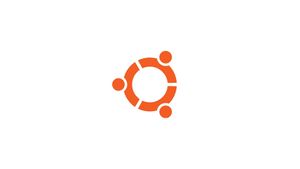Introduzione
UFW (Uncomplicated firewall) è un frontend per la gestione delle regole del firewall in Arch Linux, Debian o Ubuntu. UFW viene utilizzato tramite la riga di comando (sebbene abbia le GUI disponibili) e mira a semplificare la configurazione del firewall.
UFW è l'applicazione predefinita in Ubuntu per la configurazione del firewall.
Se desideri configurare UFW Firewall su un server in remoto continua a leggere, altrimenti salta il primo paragrafo "Connessione al Server" e leggi il successivo.
Connessione al Server
Per accedere al server, è necessario conoscere l'indirizzo IP. Avrai anche bisogno dell'username e della password per l'autenticazione. Per connettersi al server come utente root digitare il seguente comando:
ssh root@IP_DEL_SERVERSuccessivamente sarà necessario inserire la password dell'utente root.
Se non utilizzate l'utente root potete connettervi con un'altro nome utente utilizzando lo stesso comando, quindi modificare root con il vostro nome_utente:
ssh nome_utente@IP_DEL_SERVERSuccessivamente vi verrà chiesto di inserire la password del vostro utente.
La porta standard per connettersi tramite ssh è la 22, se il vostro server utilizza una porta diversa, sarà necessario specificarla utilizzando il parametro -p, quindi digitare il seguente comando:
ssh nome_utente@IP_DEL_SERVER -p PORTAInstallare UFW Firewall
UFW è installato di default su Ubuntu, se per qualche motivo è stato disinstallato, è possibile reinstallarlo con il seguente comando, da terminale:
sudo apt updatesudo apt install ufwSe il vostro server di Ubuntu ha l'IPV6 abilitato, controllare se UFW è configurato per supportarlo.
sudo nano /etc/default/ufwControllare se IPV6 è settato su "yes", quindi cercare la seguente voce:
IPV6=yesSalvare e chiudere il file.
Per ripristinare i valori di default per UFW dare questi comandi:
sudo ufw default deny incomingsudo ufw default allow outgoingProbabilmente state utilizzando l'SSH per configurare il vostro server su Ubuntu. Prima di abilitare il firewall assicurarsi di abilitare la connessione per l'SSH, altrimenti il firewall bloccherebbe qualsiasi tentativo di connessione. Da terminale:
sudo ufw allow sshOppure possiamo utilizzare lo stesso comando specificando però la porta utilizzata dall'SSH:
sudo ufw allow 22Se si utilizza una porta differente da quella standard, per esempio la 2222:
sudo ufw allow 2222A questo punto possiamo abilitare il firewall:
sudo ufw enableRiceverete un avviso di warning avvisandovi che potreste perdere la connessione SSH. Avendo abilitato precedentemente le porte necessarie non avrete problemi.
Per controllare lo stato del vostro firewall:
sudo ufw statusWeb server
Per abilitare la connessione verso il proprio web server:
Porta 80 per l'HTTP:
sudo ufw allow 80Oppure usa il seguente comando:
sudo ufw allow httpPorta 443 per l'HTTPS:
sudo ufw allow 443Oppure usa il seguente comando:
sudo ufw allow httpsPorta standard 21 per l'FTP:
sudo ufw allow 21/tcpOppure usa il seguente comando:
sudo ufw allow ftpIndirizzo IP
Se si vuole abilitare la connessione proveniente da un indirizzo IP specifico, per esempio 12.23.34.54, dare questo comando:
sudo ufw allow from 12.23.34.54Puoi specificare una porta specifica relativa all'indirizzo IP interessato, per esempio:
sudo ufw allow from 12.23.34.54 to any port 22Range di porte
Alcuni programmi potrebbero utilizzare differenti porte. Per abilitare un range di porte, per esempio dalla porta 5000 alla 5010 dare questi comandi:
sudo ufw allow 5000:5010/tcpsudo ufw allow 5000:5010/udpBloccare la connessione
È possibile creare delle "deny rules" per bloccare la connessione, per esempio:
sudo ufw deny httpsudo ufw deny from 12.23.34.54Eliminare le regole
Se si vuole eliminare una regola bisogna leggere il numero associato ad essa. Per vedere le regole esistenti e trovare il numero interessato dare il seguente comando:
sudo ufw status numbered[ 1] 22 ALLOW IN 12.23.34.54
[ 2] 80 ALLOW IN AnywhereQuindi se si desidera eliminare la regola numero "2" cioè quella relativa all'HTTP porta 80, dare questo comando:
sudo ufw delete 2Disabilitare o resettare UFW
Per disabilitare UFW:
sudo ufw disablePer ripristinare il firewall alle impostazione di default:
sudo ufw reset